Het GIF-formaat wordt breed ondersteund door desktopbeeldkijkers en online beeldeditors, evenals verschillende sociale mediasites. Het is behoorlijk in populariteit gegroeid, maar je kunt het nog steeds niet overal gebruiken waar je maar wilt. Dat gezegd hebbende, kan de juiste GIF nog steeds overal worden gebruikt, zolang het afbeeldingsformaat wordt ondersteund. Google ondersteunt het GIF-formaat voor profielfoto's. Als je de juiste GIF hebt, en met recht bedoelen we toepasselijk, kun je deze gebruiken als je profielfoto. Zo kunt u een GIF instellen als uw Google-profielfoto.
GIF als Google-profielfoto
Eerste dingen eerst; vind een goede GIF om te gebruiken. De GIF die voor deze functie wordt gebruikt, is geen voorbeeld van een geschikte GIF. Het is er alleen voor instructiedoeleinden. Je kunt je eigen GIF maken, of je kunt er online naar zoeken.
Als je de GIF hebt, ga je naar deze pagina. Meld u aan met uw Google-account als u hierom wordt gevraagd. Je profielfoto kan vanaf deze pagina worden bewerkt. Klik op het camerapictogram op de foto.

Selecteer de optie om een afbeelding vanaf uw computer te uploaden en upload vervolgens de GIF die u wilt gebruiken.
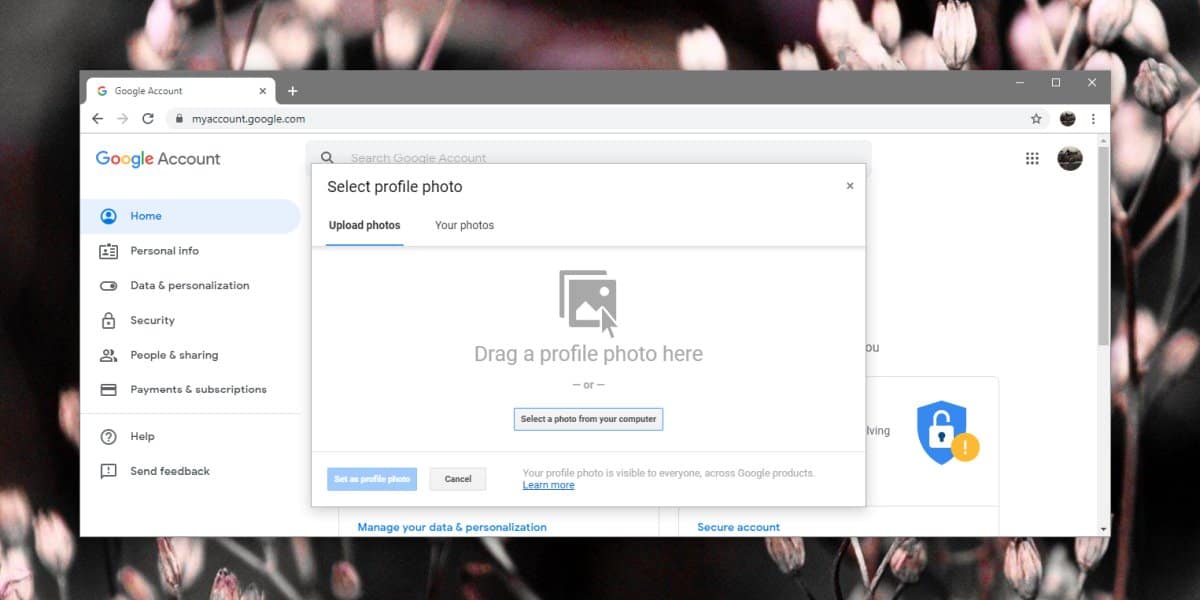
Pas de afbeelding indien nodig aan en klik op ‘Instellen alsprofielfoto'. Dat zou voldoende moeten zijn en je profielfoto zou echter moeten worden bijgewerkt, deze wordt niet altijd meteen bijgewerkt. U kunt wachten tot de update uiteindelijk plaatsvindt of u kunt deze forceren.
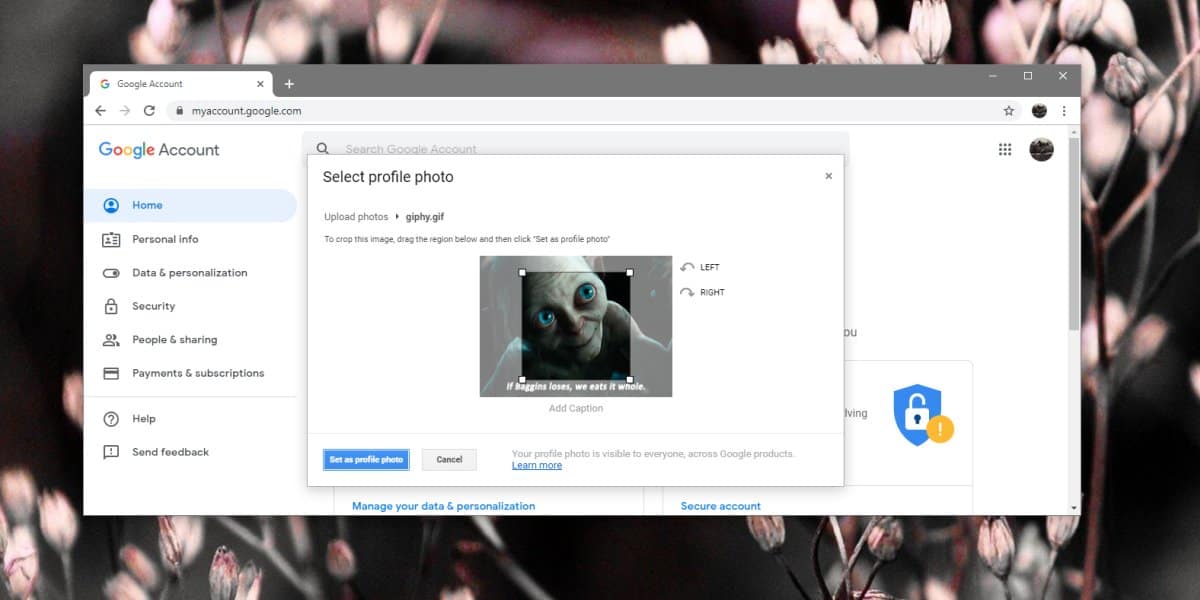
Klik op de cameraknop om de update te forcerenjouw profiel foto. Als de nieuwe afbeelding niet is verschenen, ziet u nog steeds de oude. Als u op de cameraknop klikt, keert u terug naar hetzelfde uploadfotoscherm. Ga deze keer naar het tabblad 'Uw foto's' en selecteer de map 'Profielfoto's'. In deze map ziet u de GIF die u hebt geüpload. Selecteer het en klik op de knop ‘Instellen als profielfoto’. Herhaal dit 2-3 keer totdat de profielfoto wordt bijgewerkt.
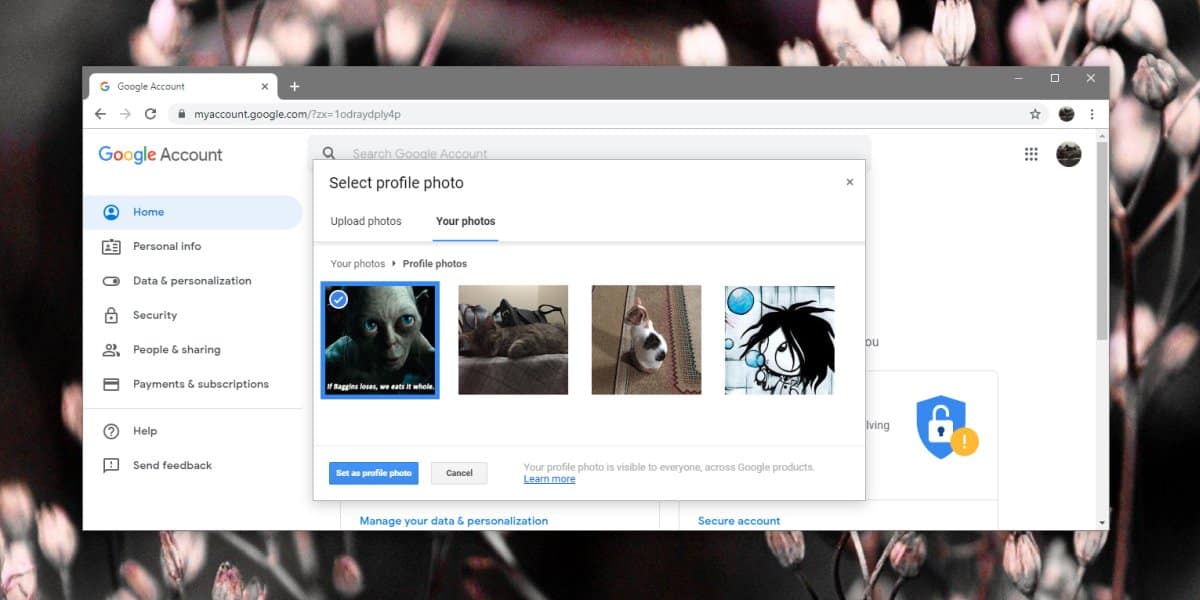
De GIF wordt weergegeven als uw profielfoto wanneer u een e-mail verzendt en deze wordt afgespeeld. Daarom is het belangrijk om iets geschikts te hebben en niets dat te lang speelt.
Je kunt de profielfoto weer wijzigen in je oudeéén, of iets anders. Het proces is hetzelfde als voor het instellen van een GIF als uw Google-profielfoto. Het enige wat u hoeft te doen is een andere afbeelding te gebruiken, d.w.z. een afbeelding die geen GIF is wanneer u de optie krijgt om een afbeelding te kiezen. Hiermee wordt je profielfoto in alle Google-services bijgewerkt, waaronder YouTube en Chrome. Als je wilt, kun je een andere profielfoto instellen voor Gmail.











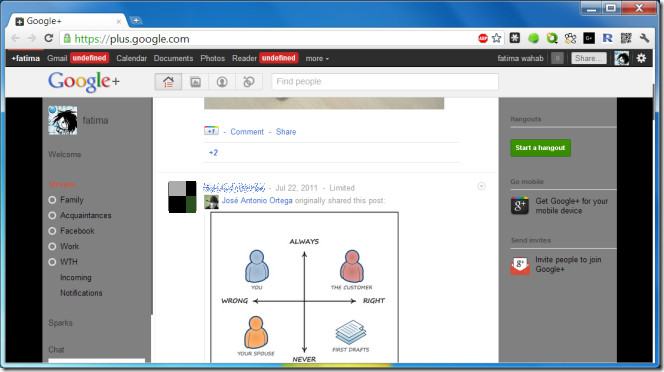

Comments